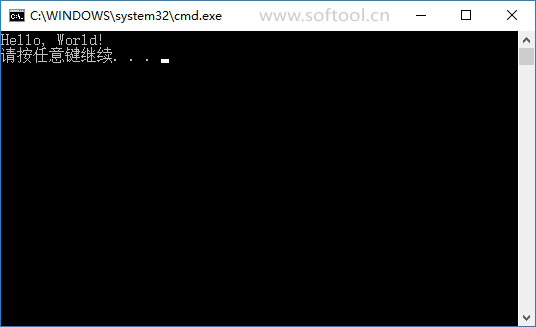在我们学习 C 语言的基本构建块之前,让我们先来看看一个最小的 C 程序结构,在接下来的章节中可以以此作为参考。
C语言 Hello World 实例
C 程序主要包括以下部分:
- 预处理器指令
- 函数
- 变量
- 语句 & 表达式
- 注释
让我们看一段简单的代码,可以输出单词 “Hello World”:
#include <stdio.h>
int main()
{
/*我的第一个C程序*/
printf("Hello, World! \n");
return 0;
}接下来我们讲解一下上面这段程序:
- 程序的第一行
#include <stdio.h>是预处理器指令,告诉 C 编译器在实际编译之前要包含 stdio.h 文件。 - 下一行
int main()是主函数,程序从这里开始执行。 - 下一行
/…/将会被编译器忽略,这里放置程序的注释内容。它们被称为程序的注释。 - 下一行
printf(…)是 C 中另一个可用的函数,会在屏幕上显示消息 “Hello, World!”。 - 下一行 return 0; 终止 main() 函数,并返回值 0。
Windows: 编译 & 执行 C 程序
这里借助Visual Studio 2010(简称:VS2010)工具测试我们的第一个C程序:
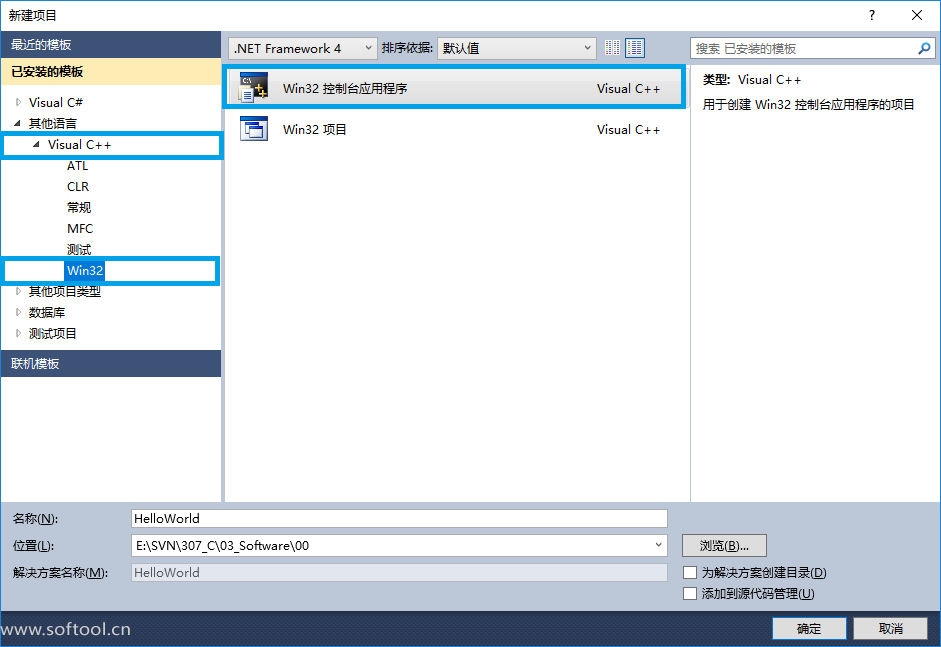
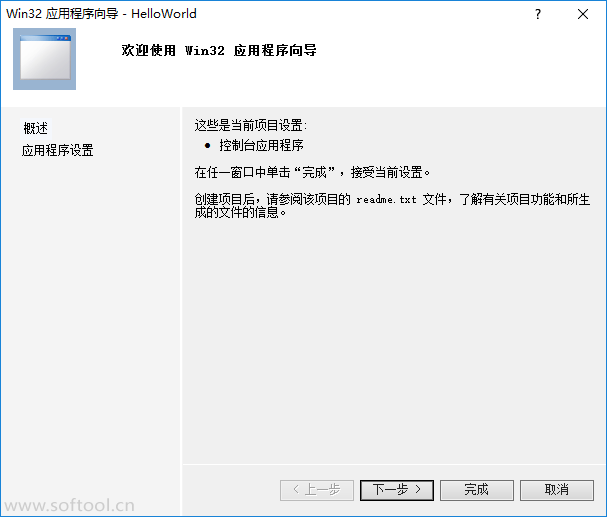
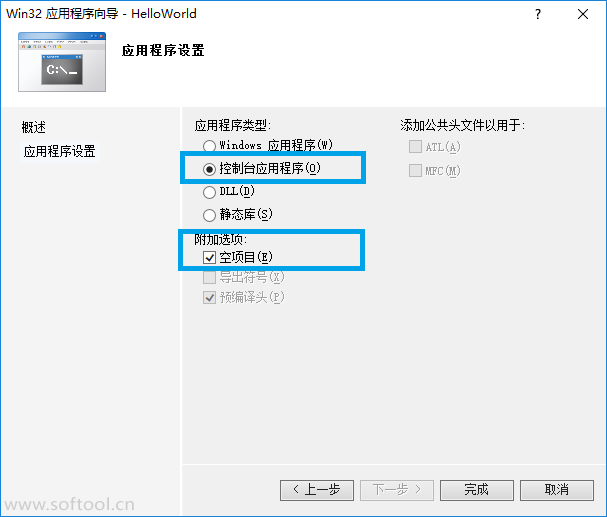
注: 选择空项目是为了不让VS自动添加C++的模板^_^,因为后面我们要手动添加.c文件;
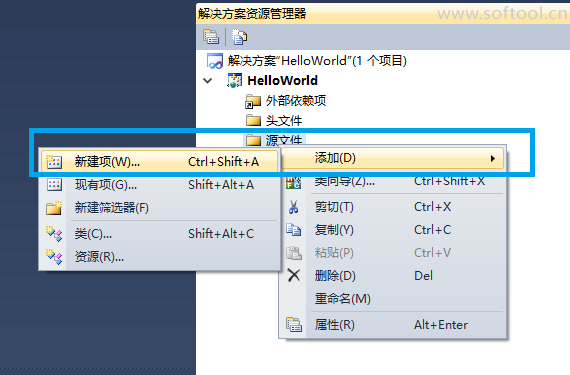
添加新建项的时候
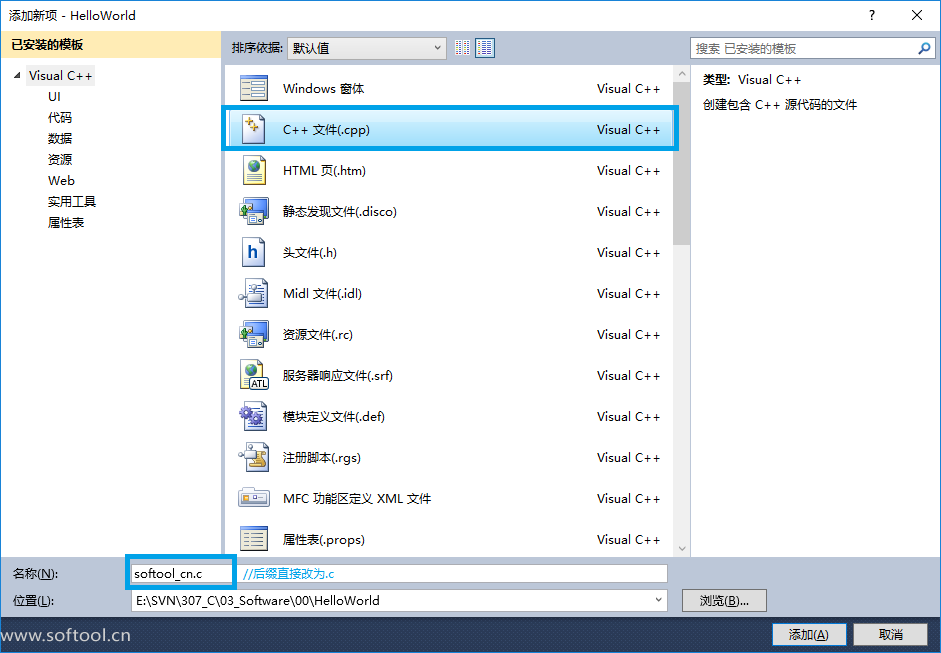
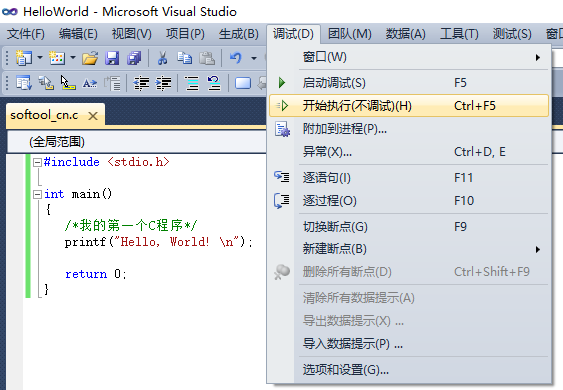
如果直接按F5,调试窗口会直接一闪而过,无法暂停.
注:
上面的项目源码请从下面的附件 HelloWorld.zip 下载,其中由VS2010创建。
Linux:编译 & 执行 C 程序
接下来让我们看看如何把源代码保存在一个文件中,以及如何编译并运行它。下面是简单的步骤:
- 打开一个文本编辑器,添加上述代码。
- 保存文件为 hello.c。
- 打开命令提示符,进入到保存文件所在的目录。
- 键入 gcc hello.c,输入回车,编译代码。
- 如果代码中没有错误,命令提示符会跳到下一行,并生成 a.out 可执行文件。
- 现在,键入 a.out 来执行程序。
- 您可以看到屏幕上显示 “Hello World”。
$ gcc hello.c
$ ./a.out
Hello, World!请确保您的路径中已包含 gcc 编译器,并确保在包含源文件 hello.c 的目录中运行它。